
Почему на ноутбуке или телефоне не работает Wi-Fi?
Данная статья расскажет вам о том, что делать, если на вашему ноутбуке, либо мобильном телефоне не работает беспроводная сеть WiFi.
Навигация
Данная статья расскажет вам о способах решения проблемы, которая связана с неработоспособностью беспроводной сети WiFi
В наши дни большинство пользователей уже не могут без интернета, и использование беспроводной сети WiFi очень распространено во всем мире. Некоторые используют данную сеть с помощью личных роутеров, которые удобно носить в кармане, прогуливаясь по улице выйти в интернет не составляет труда.

Но бывают и такие случаи, когда вдруг вы не смогли подключиться к WiFi сети через свой телефон или ноутбук, эта проблема не такая частая, но возникает, и поэтому большинство пользователей сразу пытаются решить эту проблему, но точно не могут определить причину не рабочего WiFi. И в сегодняшней статье мы расскажем про самые распространенные причины, из-за которых может не работать WiFi на вашем ноутбуке или телефоне.
Почему не работает WiFi на ноутбуке?
Многие владельцы ноутбуков сталкиваются с данной проблемой, и сейчас мы рассмотрим самые распространенные причины, при которых может не работать WiFi. Мы рассмотрим самые основные причины, которые с большей долей вероятности совпадут с вашим случаем, но заметьте, что бывают и индивидуальные причины данной проблемы, которые требуют вмешательств специалиста.
Не работает WiFi из-за индивидуальных настроек ноутбука
В большинстве случаев практика показывает, что пользователи случайно выключают сетевую карту, и это становиться причиной отказа доступа к Wi-Fi. Многие модели ноутбука на сегодняшний день оснащены функцией принудительного отключения сетевого адаптера, иногда это происходит по нажатию специальной кнопки, которая может находиться с боку ноутбука или в любом другом неожиданном для вас месте, но чаще всего она расположена рядом с кнопкой включения питания.

Если вы не смогли на глаз определить и понять где находиться данная кнопка, то лучшим вариантом будет заглянуть в инструкцию использования ноутбука, которая идет в комплекте при покупке. Когда вы все-таки разобрались и нашли данную кнопку, включили Wi-Fi адаптер, то ноутбук должен отреагировать на это, обычно загорается индикатор работы сети.

И должен появится значок антенны в правом нижнем углу рабочего стола.
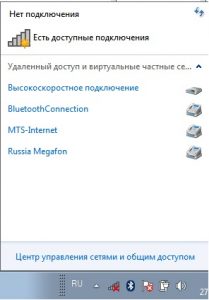
Некоторые модели ноутбуков требуют установку дополнительных программ, которые обеспечат работу адаптера в ноутбуке. Такие программы также идут в комплекте с вашим ноутбуком, и записаны они на дисках.
Слабый сигнал
Что делать когда вы правильно настроили Wi-Fi, включили адаптер, убедились, что все работает, но сигнала Wi-Fi по прежнему нет. Ответ очень простой, вы находитесь в зоне где сигнал передаваемый от роутера до ноутбука очень слабый, или практически не достигает его. Такое происходит, когда вы пытаетесь подключиться к Wi-Fi роутеру, который находится очень далеко, или загроможден чем-то, стоит в другой комнате.
Решение данной проблемы очень легкое, вам нужно подойди поближе к установленному роутеру и максимально уменьшить преграды, и попробовать подключиться снова, если подключение произошло и сигнал ловит хорошо, значит вам следует задуматься об изменения местоположения роутера, поближе к используемым Wi-Fi оборудованиям.
Проблема с драйверами
Иногда бывает и такое, что причиной не рабочего Wi-Fi на вашем ноутбуке будет неправильная установка или вовсе отсутствие драйверов на сетевой адаптер. Очень часто, когда пользователи делают переустановку Windows на ноутбуке, забывают установить некоторые драйвера, или вовсе устанавливают не то что нужно. И поэтому сетевая карта не работает, и тем самым вы не можете подключиться к Wi-Fi.
Как узнать настроен или установлен драйвер Wi-Fi на вашем ноутбуке. Для этого заходим в Панель управление, далее «Диспетчер устройств» находим раздел «Сетевые адаптеры» и там будут все ваши сетевые карты, которые подключены к ноутбуку. В стандартной комплектации, будут отображаться две карты, первая обычная карта Ethernet, вторая как правило отвечающая за беспроводную сеть. Как правило если не установлены драйверы и адаптер конфликтует, то он будет отображаться в списке с восклицательным знаком.
В поиске и установке драйверов на Wi-Fi ничего страшного нет, и пугаться этого не стоит. Так как драйвера можно свободно скачать в интернете на официальных сайтах производителей ноутбуков.
Самый легкий вариант, узнать свою модель ноутбука и найти для него драйвер в поиске Google.
Скачать и установить не составит труда, даже для самых чайников. Программа сама установит драйвер, и вам остается лишь сделать перезагрузка ноутбука, и после включения вы увидите, что Wi-Fi заработал, и теперь вы сможете выходить в интернет с помощью беспроводной сети.
Вредоносные программы
Некоторые пользователи интернета бывают не замечают, как скачивают подозрительные файлы, и устанавливают их на компьютер, тем самым заражают свою систему вирусами. Чаще всего это происходит, когда не установлен антивирус. Но что же делать, если вдруг Wi-Fi неожиданно перестал работать, причиной которого стал вирус поразивший системные файлы, которые отвечали за работу сети.
Вам нужно просканировать свой компьютер на наличие вирусов с помощью специальных утилит, например очень популярная утилита в поиске вредоносных программ Cureit Dr.Web.

Проверьте свой компьютер, и в случае обнаружения вирусов, полностью удалите их с компьютера.
После данной операции следует перезагрузить компьютер, и в большинстве случаев, если причина нерабочего Wi-Fi на ноутбуке был вирус, то проблема решиться, и вы снова сможете использовать беспроводную сеть.
Неисправность Wi-Fi модуля в ноутбуке
Также одна из причин нерабочего Wi-Fi на ноутбуке может стать, выход из строя модуля. Такое случае крайне редко, но все же не стоит отвергать и данную причину, лучше всего сначала использовать все выше перечисленные методы, и если не один из них не помог, то следует обратить внимания на этот. Ремонтировать самому модуль не стоит, лучше всего отнести свой ноутбук в сервисный центр, где специалисты уже сами надут точную причину сбоя и исправят.

Если у вас достаточно старый ноутбук, и модель лэптопа, то замена Wi-Fi модуля может быть трудоемкой, так как на рынке может отсутствовать все необходимые запчасти. То лучшим решением станет, приобрести USB антенну Wi-Fi, которая будет стоит намного дешевле ремонта модуля встроенного в ноутбук.
Сбои в работе сети
Иногда встречается такое, что причина не рабочего Wi-Fi кроется на в самом ноутбуке, а в сети, которую вы используете. Для подтверждения этого факта, попробуйте подключить к сети с помощью других аппаратов поддерживающие беспроводную сеть, например телефон или телевизор оснащенный функцией Wi-Fi. Если в таком случае, ни на одном устройстве не подключается, значит проблема лежит в самом провайдере или роутере. Первым делом попробуйте перезагрузить роутер, если это не помогло, тогда настройте роутер заново.
Настройка роутера это отдельная история, и если вы не разбираетесь, то лучше не лезьте, а позвоните к провайдеру, он вас проинструктирует как правильно настроить, а также может назвать причину отсутствия интернет соединения. Так как бывают такие случаи, когда настраивать роутер и сетевое оборудование нужно в индивидуальном порядке, и в этом поставщик интернет услуг должен помочь вам разобраться с данной проблемой.
Почему не работает Wi-Fi на телефоне?
Самые популярные телефоне оснащены операционной системой Android и поэтому мы рассмотрим причины не рабочего Wi-Fi касаемо данных телефонов. Бывает такое, что не работает Wi-Fi на телефоне или вы не можете подключиться к беспроводной сети. Рассмотрим самые основные причины и расскажем, как исправить данную проблему.
Причин из-за которых может не работать Wi-Fi на телефоне достаточно много, но мы рассмотрим самые основные и чаще встречаемые.
Неправильная дата и время на телефоне
Одна из таких причин, которая по себе очень банальная, но редко встречаемая, это неправильная настройка даты и времени на телефоне. Современные телефоны оснащены автоматическим определением времени, но если вдруг у вас возникла эта проблема, и подключение Wi-Fi отсутствует, то скорей всего причина кроется в ней.

Как настроить дату на телефоне, на базе Android. Это делается достаточно легко, нужно зайти в «Настройки» далее выбрать пункт «Дата и время» и выставить правильные параметры, сохранить и снова попытаться подключиться к Wi-Fi.
Неверный пароль при аутентификации в сети WiFi
Часто встречается и такое, когда пользователь очень долгое время пользовался определенной сетью Wi-Fi, и без проблем подключался к ней, так как пароль был сохранен, или вовсе его не было. Но теперь сложилась ситуация, когда не подключается к сети Wi-Fi, первым делом проверьте стоит ли пароль на сети, или не изменили ли его.
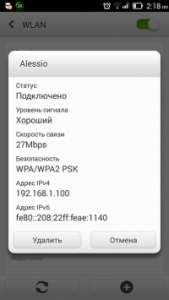
Для этого зайдите в настройки Wi-Fi, найдите профиль к которому вы подключаетесь, выделите его и удалите. Заново подключайтесь используя новый пароль, если вы его знаете, и если он верный, то теперь вы будете автоматически подключать к сети.
Произошел сбой в системе телефона
Иногда случается такое, когда причиной не рабочего Wi-Fi на телефоне, а именно на Android, является сбой в программном обеспечении. Как данную проблему решить? Очень легко, вам нужно загрузить специальную утилиту, которую можно найти в Play Market и скачать бесплатно, называется она Wi-Fi Fixer.
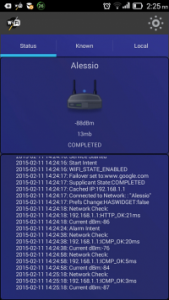
После установки, запускайте программу, никаких настроек не делайте, программа все сделает сама. После запуска программы вы можете перейти во вкладку «Known», тут отображаются все подключения, которые вы когда либо делали. Дальше нужно перезагрузить телефон, и если проблема решиться, вы сможете подключиться к Wi-Fi.
Установка неподходящей прошивки
Часто пользователи Android пытаются улучшить свой телефон, сделать его немного необычным. И поэтому устанавливают не официальные прошивки, так называемые кастомные. И часто в данных прошивках присутствуют ошибки и баги, которые чаще всего влияют на работу радио модулей телефона, которые и вызывают не работоспособность Wi-Fi и ошибки подключения к сети.
Решение данной проблемы только одно, нужно вернуть стандартную прошивку, если вы не знаете, как это сделать, лучше обратиться к специалистам, а то в неправильной самостоятельной установке можно нанести вред телефону.
Вирусы на телефоне
Как и на компьютерах, на телефон может попасть любой вирус, и некоторые из них полностью блокируют сеть. Для устранения данной проблемы нужно просканировать свой телефон на наличие вредоносных программ, а сделать можно с помощью специальных утилит или встроенным антивирусом, если таковой имеется.
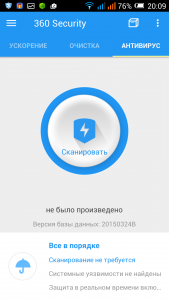
В данной статье мы рассмотрели самые распространенные причины не рабочего Wi-Fi на ноутбуках и телефонах. Теперь вы знаете, и ознакомлены с основными причинами и их решениями. Но не забывайте, что данные методы не всегда могут помочь, так как проблема не рабочего Wi-Fi может заключиться в индивидуальном подходе к каждому оборудованию с поддержкой беспроводной сети Wi-Fi.
